怎樣用打印機(jī)掃描文件
01
打開(kāi)電腦,點(diǎn)擊電腦桌面左下角的【開(kāi)始菜單】按鈕,即會(huì)彈出相應(yīng)的設(shè)置選項(xiàng)目錄。
02
在彈出的設(shè)置界面的右側(cè)找到【設(shè)備和打印機(jī)】一欄設(shè)置選項(xiàng)并點(diǎn)擊,即可進(jìn)入打印機(jī)設(shè)置界面。
03
在【打印機(jī)和傳真】一欄設(shè)置窗口中,選擇默認(rèn)已經(jīng)準(zhǔn)備就緒的打印機(jī)并雙擊鼠標(biāo)左鍵將其打開(kāi)。

04
找到界面右邊的【掃描文檔或照片】一欄設(shè)置按鈕并點(diǎn)擊,即可進(jìn)入相應(yīng)的設(shè)置界面。
05
將圖片或文件放入復(fù)印機(jī),并設(shè)置好相應(yīng)格式后,點(diǎn)擊界面右下角的【掃描】按鈕,即可開(kāi)始掃描圖片。
06
掃描完成后,點(diǎn)擊窗口右下角的【保存】按鈕,即會(huì)彈出相應(yīng)的保存設(shè)置窗口,設(shè)置好保存路徑及文件名后,點(diǎn)擊窗口右下角的【保存】按鈕,即可保存成功。
07
保存成功后,系統(tǒng)會(huì)自動(dòng)打開(kāi)文件存儲(chǔ)目錄,在這里可以看到你剛掃描完成并保存的文件。
怎么用電腦畫(huà)電路圖
01
要學(xué)會(huì)使用電腦繪制一張電路圖最好的方式就是通過(guò)觀察示例,這樣可以讓你了解繪制過(guò)程中的每個(gè)步驟細(xì)節(jié)等操作技巧,好了,下面是正文,你需要先下載一個(gè)繪圖助手軟件,這個(gè)是個(gè)人感覺(jué)比較好用的軟件,你也可以根據(jù)喜好下載其他繪圖類軟件
02
直接用示例來(lái)說(shuō)話,下面就以繪制一個(gè)比較簡(jiǎn)單的電路焦耳小偷來(lái)作為示例,在整個(gè)繪制過(guò)程中一些基本的操作和技巧都會(huì)包含在其中,首先在上繪圖系界面的上部或者左部找到電池的圖標(biāo)左鍵點(diǎn)擊以下后鼠標(biāo)在回到繪圖界面就會(huì)多出一個(gè)電池的圖標(biāo)在鼠標(biāo)上隨著你的移動(dòng)來(lái)移動(dòng),選好位置左鍵點(diǎn)擊一下就會(huì)在那個(gè)位置繪制上一個(gè)電池的圖標(biāo),繪制完點(diǎn)擊右鍵結(jié)束這個(gè)圖標(biāo)的繪制,要是想移動(dòng)圖標(biāo)的位置左鍵按住圖標(biāo)拖扯即可
03
接著繪制一條直線,選擇好直線工具,鼠標(biāo)放置在工具欄的相關(guān)圖標(biāo)上就會(huì)提示此圖標(biāo)的名稱,直線是用來(lái)鏈接電子零件的,在你選好的位置左鍵打擊然后像你要繪制的方向移動(dòng)鼠標(biāo)在選好的位置在次點(diǎn)擊左鍵直線就結(jié)束在這個(gè)位置
04
接著,繪制兩個(gè)電感,用直線連接在一起在直線的連接點(diǎn)用點(diǎn)工具做好標(biāo)記,點(diǎn)是代表元件的鏈接處,有需要鏈接的地方千萬(wàn)不要忘記做好標(biāo)記,交叉的線條沒(méi)有點(diǎn)就代表不鏈接
05
接著繪制一個(gè)電阻一個(gè)三極管,用直線連接,在繪制三極管的時(shí)候一定注意三極管的型號(hào),就是三極管上箭頭是向下還是向上,繪制錯(cuò)誤別人按照錯(cuò)誤的電路圖制作是不會(huì)成功的
06
在你所繪制的元件上雙擊,會(huì)出現(xiàn)參數(shù)標(biāo)寫(xiě)的界面,這里還可以對(duì)你所繪制的元件改變方向
07
在繪制完成整個(gè)電路圖后,你可以選擇另存為一個(gè)繪圖文件,如果你需要一張電路圖的圖片直接使用截圖截取電路圖部分即可
關(guān)鍵詞: 怎樣用打印機(jī)掃描文件 電腦打印機(jī)怎么掃描 怎么用電腦畫(huà)電路圖 電腦如何畫(huà)電路圖







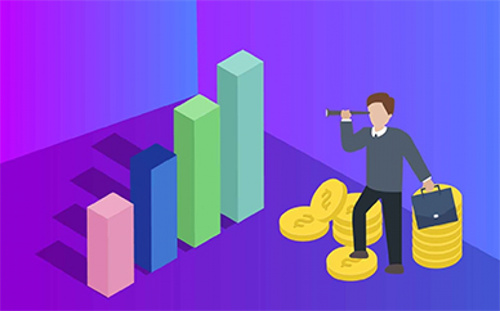







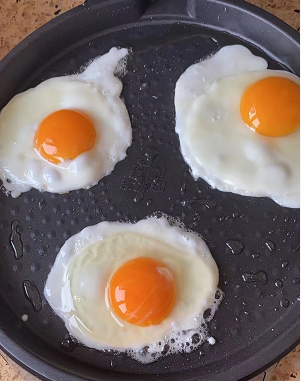




 營(yíng)業(yè)執(zhí)照公示信息
營(yíng)業(yè)執(zhí)照公示信息